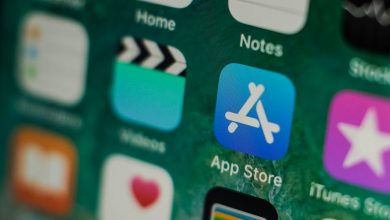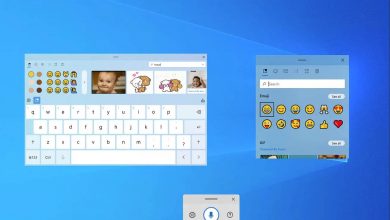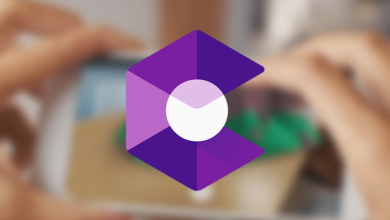سامسونج تقرر إيقاف مساعدها الصوتي S Voice

قالت شركة سامسونج: إنها تعتزم في وقت لاحق من العام الحالي إيقاف مساعدها الصوتي (إس فويس) S Voice، الذي أُطلق لمنافسة المساعد الرقمي من آبل (سيري) Siri، ولكن يبدو أنه فشل في ذلك.
وكتبت الشركة الكورية الجنوبية صفحة الدعمعلى موقعها إن S Voice – الذي أُطلق أول مرة في عام 2012 مع الهاتف الذكي (جالاكسي إس3) Galaxy S3 – لن يكون متاحًا بعد 1 حزيران/ يونيو القادم.
وأشار موقع 9to5Google – المتخصص في أخبار جوجل وأجهزة أندرويد – إلى أن قدرات المساعد الصوتي من سامسونج كانت محدودة ومقتصرة على إعداد التذكيرات، وإجراء المكالمات، ولكنه لم يكن قادرًا على الإجابة عن الأسئلة، على غرار المساعدات الرقمية الأخرى، مثل سيري، و(جوجل أسيستنت).
ولأن سامسونج أدركت في وقت مبكر ضعف S Voice في منافسة الآخرين، أطلقت في عام 2017 المساعد الصوتي (بيكسبي) Bixby مع هاتف (جالاكسي إس8) Galaxy S8، ولكن هذا أيضًا لم يحظَ بإعجاب المستخدمين، ولم يرقَ إلى مستوى المنافسة.
يُشار إلى أن القليل من أجهزة سامسونج، خاصةً القابلة للارتداء، لا تزال تستخدم المساعد الصوتي S Voice، وستعمل سامسونج على ترقيته إلى (بيكسبي) في وقت لاحق من العام الحالي.